Power BI Report Server のアップグレード
Power BI Report Server のアップグレード方法について説明します。
ダウンロード 
Power BI Report Server および Power BI Report Server 向けの Power BI Desktop をダウンロードするには、「Power BI Report Server を使用してオンプレミスでレポートを作成する」を参照してください。
開始する前に
レポート サーバーをアップグレードする前に、レポート サーバーをバックアップする次の手順を実行することをお勧めします。
暗号化キーのバックアップ
暗号化キーは、レポート サーバーのインストールの初回構成時にバックアップしてください。 また、サービス アカウントの ID を変更したり、コンピューター名を変更したりするたびに、キーをバックアップしてください。 詳細については、「 Back Up and Restore Reporting Services Encryption Keys」を参照してください。
レポート サーバー データベースのバックアップ
レポート サーバーはステートレス サーバーであるため、すべてのアプリケーション データは、SQL Server データベース エンジンのインスタンスで実行される reportserver と reportservertempdb データベースに格納されます。 reportserver と reportservertempdb データベースは、SQL Server データベースをバックアップするサポート対象のいずれかの方法を使用して、バックアップすることができます。 これらの推奨事項は、レポート サーバー データベースに固有のものです。
- reportserver データベースをバックアップするには、完全復旧モデルを使用します。
- reportservertempdb データベースをバックアップするには、単純復旧モデルを使用します。
- 各データベースに対して異なるバックアップ スケジュールを設定できます。 reportservertempdb をバックアップする唯一の理由は、ハードウェア障害が発生した場合にこのデータベースの再作成を回避することです。 ハードウェア障害が発生した場合、reportservertempdb のデータを復旧する必要はありませんが、テーブル構造については復旧が必要になります。 reportservertempdbが失われた場合、レポート サーバー データベースの再作成以外にこのデータベースを復元する方法はありません。 reportservertempdb を再作成する場合、プライマリ レポート サーバー データベースと同じ名前を使用することが重要です。
SQL Server リレーショナル データベースのバックアップと復旧の詳細については、「SQL Server データベースのバックアップと復元」を参照してください。
構成ファイルのバックアップ
Power BI Report Server は、アプリケーション設定の格納に構成ファイルを使用します。 初めてサーバーを構成するときおよびカスタム拡張機能を配置した後は常に、ファイルをバックアップしてください。 バックアップするのは次のファイルです。
- config.json
- RSHostingService.exe.config
- RSReportServer.config
- Rssrvpolicy.config
- Reportingservicesservice.exe.config
- レポート サーバーの ASP.NET アプリケーション用の Web.config
- ASP.NET 用の Machine.config
レポート サーバーのアップグレード
Power BI Report Server のアップグレードは簡単です。 わずかな手順でファイルをインストールできます。
PowerBIReportServer.exe の場所を検索し、インストーラーを起動します。
[Power BI Report Server をアップグレードする] を選択します。
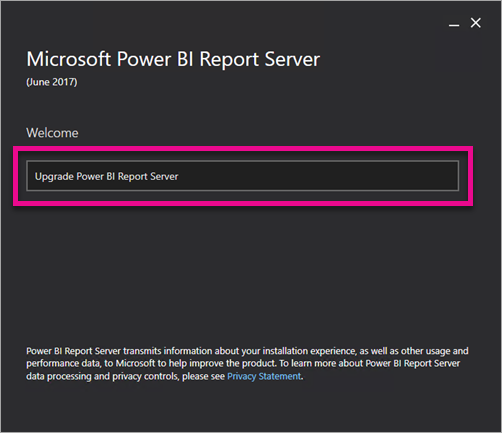
ライセンス条件を読んで同意し、[アップグレード] を選択します。
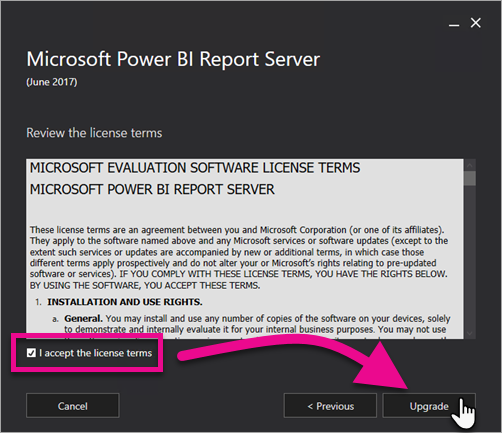
正常にアップグレードした後で、[レポート サーバーの構成] を選択し、Reporting Services 構成マネージャーを起動するか、[閉じる] を選択してインストーラーを終了します。
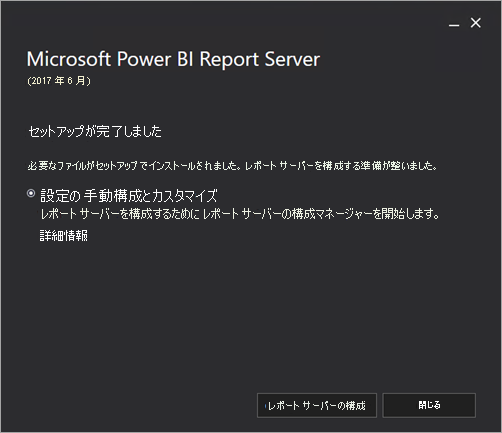
Power BI Report Server 用の Microsoft Update セキュリティ修正プログラムを有効にする
Power BI Report Server では、Microsoft Update 経由でセキュリティ修正プログラムを受信することができます。 これらを取得できるようにするには、Microsoft Update を手動でオプトインします。
- オプトインするコンピューターの [更新とセキュリティ] 設定で Windows Update を開きます。
- [詳細オプション] を選択します。
- [Windows の更新時に他の Microsoft 製品の更新プログラムを入手する]のチェック ボックスをオンにします。
Power BI Desktop のアップグレード
レポート サーバーをアップグレードしたら、そのサーバーに一致する、Power BI Power BI Report Server 向けの Power BI Desktop のバージョンに、すべての Power BI のレポート作成者がアップグレードしたかどうかをご確認ください。
関連するコンテンツ
- 管理者の概要
- Power BI Report Server 向け Power BI Desktop をインストールする
- レポート サービスのインストールを確認する
- レポート サーバー サービス アカウントを構成する
- レポート サーバーの URL を構成する
- レポート サーバー データベース接続を構成する
- レポート サーバーを初期化する
- レポート サーバーで SSL 接続を構成する
- Windows サービス アカウントとアクセス許可を構成する
- Power BI レポート サーバーのブラウザーのサポート
他にわからないことがある場合は、 Power BI コミュニティで質問してみてください。